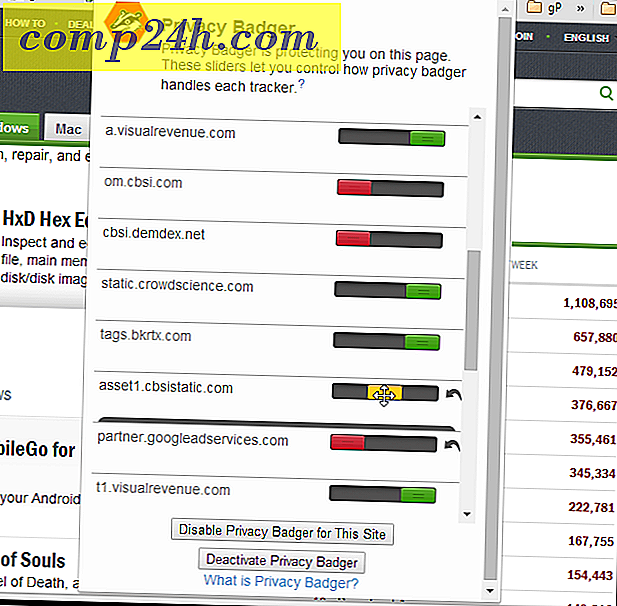Lav PDF-filer og -billeder, der er åbne i Windows 8-skrivebordsprogrammer
Windows 8 åbner PDF-filer og billeder i metro stil apps i fuld skærm som standard, hvilket er irriterende. Når du arbejder på skrivebordet, skal du gøre det hurtigt, ikke spring mellem dit arbejde og det nye Windows 8-brugergrænseflade.
Windows 8 Foto og PDF Reader Apps
Billeder åbnes i den nye Fotos-app, som i sig selv ikke er en frygtelig måde at se dem på. Det er grundlæggende, og fungerer fint på en tablet eller smartphone. Men det kan være besværligt og clunky på en traditionel pc, når du forsøger at få arbejde udført på skrivebordet.

Windows 8 Reader er også enkel og grundlæggende PDF-app bedst egnet til en mobil enhed.

Åbn PDF-filer og -billeder i et skrivebordsprogram
Ligesom i Windows 7 kan du ændre programmet i forbindelse med forskellige filtyper. Der er et par måder at åbne PDF-filer eller fotos i skrivebordsprogrammet efter eget valg. For at åbne dem midlertidigt skal du højreklikke på filen og vælge Åbn med og derefter det program, du vil bruge.

Her sætter jeg det på Foxit Reader. For en mere minimalistisk tilgang skal du gøre Google Chrome til din standard PDF-læser.
Eller til billeder, højreklik på filen og gå til Åbn med >> Windows Photo Viewer eller det program, du vil bruge.

Åh, meget bedre! Nu kan du nemt ændre størrelsen på vinduet og få dit arbejde udført. Photo Viewer har alle de muligheder, du er vant til i Windows 7.

For permanent at åbne et PDF eller billede i et bestemt program, skal du gå til Åbn med >> Vælg standardprogram .

En liste over programmer vil komme op, klik på den, du altid vil åbne filen. Her vælger jeg Windows Photo Viewer for at åbne JPG-filer. Du skal indstille det som standard for andre billedfiler, som f.eks. PNG og GIF.

Du kan få de samme muligheder for at åbne dine fotos eller PDF-filer fra det nye Explorer-bånd og klikke på Åbn rullemenuen under fanen Startside.

Skift alle filtypeforeninger
I stedet for at gøre hver filtype individuelt, kan du konfigurere Windows 8 til at åbne alle filtyper i bestemte programmer i et fald. Træk op Power User Menu på skrivebordet og vælg Kontrolpanel.

Vælg derefter Standardprogrammer i Kontrolpanel.

Næste klik Associer en filtype eller protokol med et program.

Gå gennem listen og fremhæv en filtype, klik på Skift program og vælg den, du vil bruge fra listen. Selvfølgelig kan du ændre musik- og videofiltyper for at åbne også i stationære programmer.